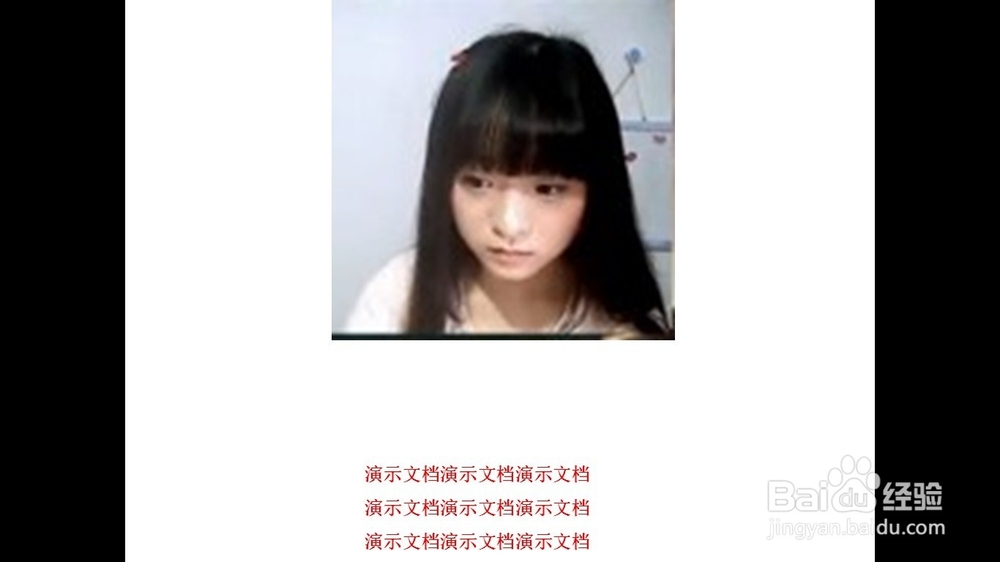1、首先,打开PowerPoint文档,通过菜单“插入”->“图片”->“来自文件”选择要插入的图片,如图所示。
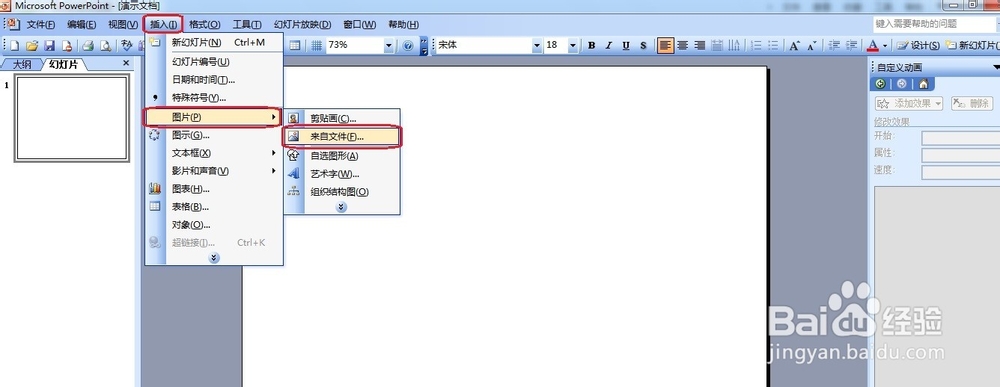
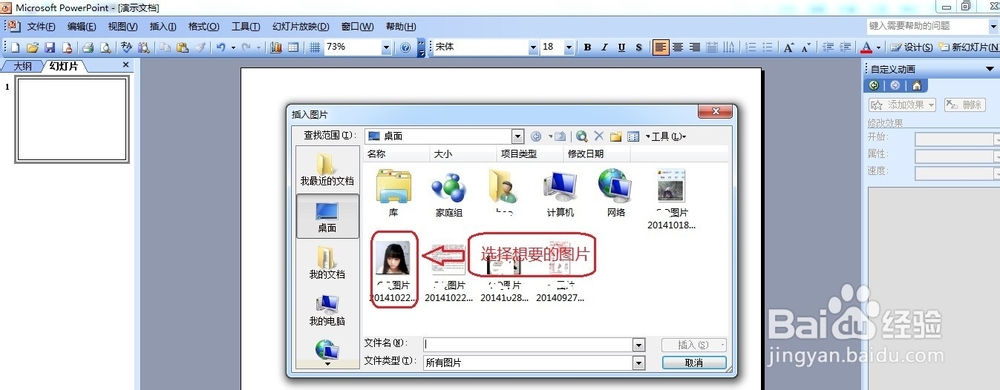
2、其次,在合适的位置插入文本框,方便编辑就好,如图示。

3、然后,选中文本框,右击鼠标,选择“自定义动画”选中。在弹出的对话框中依次选择“添加效果”、“进入”、“飞入”。
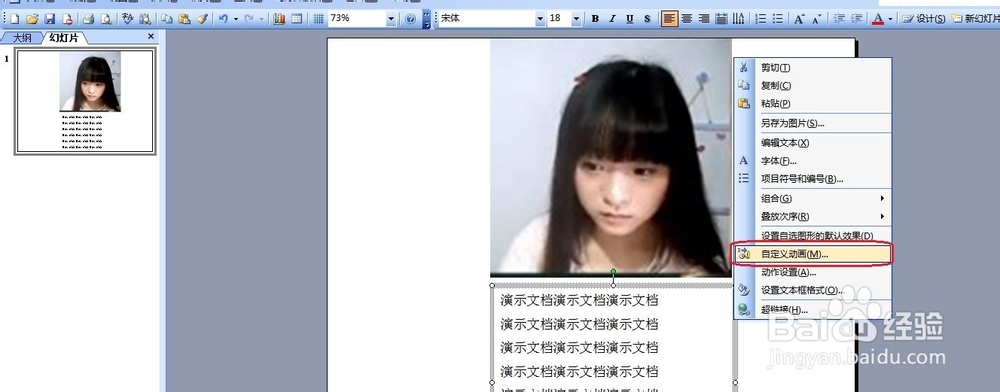
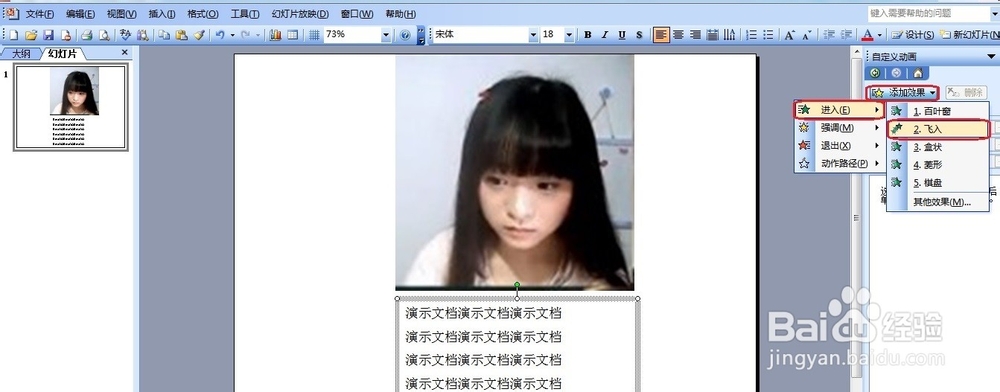
4、方向和速度,根据个人喜好,自行选择即可。

5、再然后,将文本移动至与图片重合,如图所示。下一步,选中图片,右击依次选择“叠放次序”、“置于顶层”。
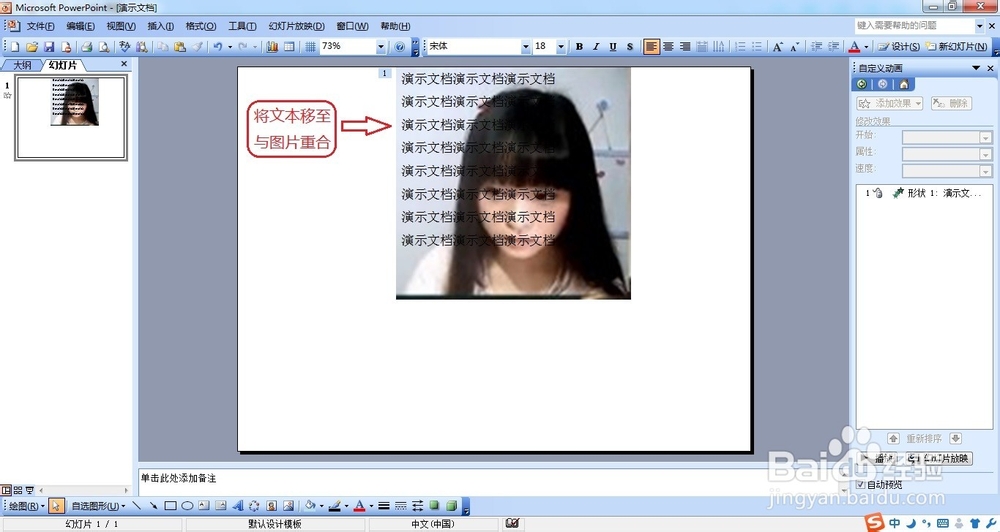
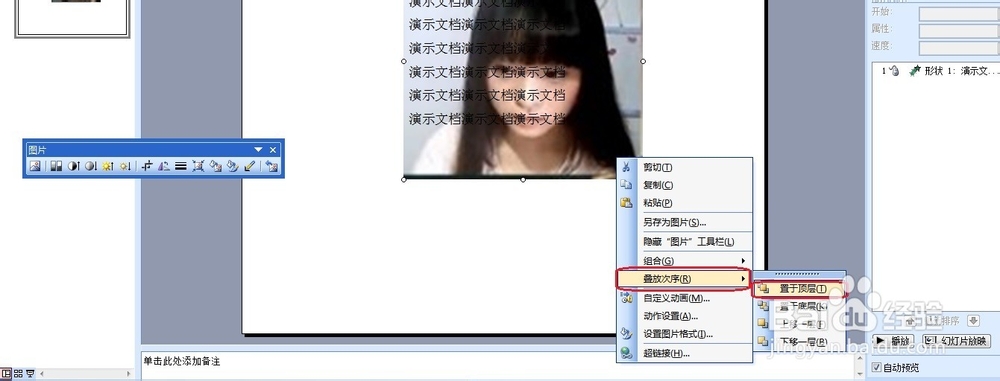
6、设置完成后,效果如图示。
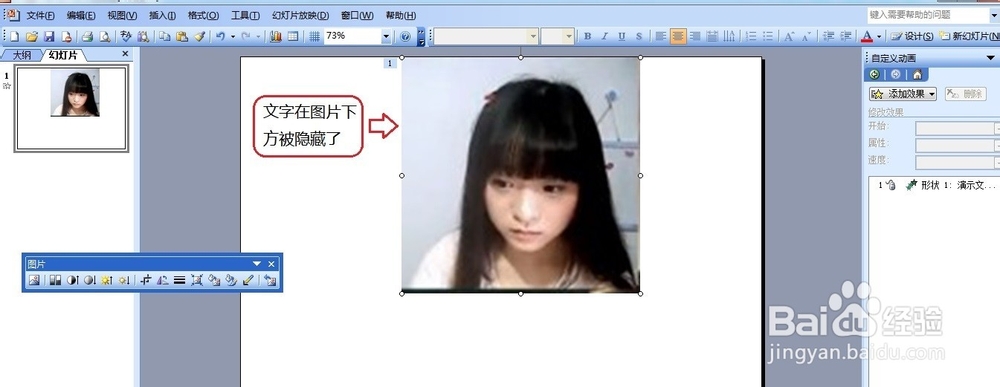
7、最后,这样就可以放映了,看看消失的效果了,如图示。说明一下,这里只是提供了一个制作“消失字幕”的方法。大家可以结合自身需要进行改进。